- Συγγραφέας Abigail Brown [email protected].
- Public 2024-01-07 19:02.
- Τελευταία τροποποίηση 2025-01-24 12:07.
Τι πρέπει να γνωρίζετε
- Στο Outlook για Windows, ανοίξτε ένα νέο παράθυρο email και μεταβείτε στο Επιλογές > Χρώμα σελίδας > Εφέ συμπλήρωσης > Εικόνα > Επιλογή εικόνας > Εισαγωγή > ΟΚ .
- Στο Outlook για Mac, κάντε κλικ στο σώμα του μηνύματος ηλεκτρονικού ταχυδρομείου και μεταβείτε στο Επιλογές > Εικόνα φόντου > επιλέξτε εικόνα >Open.
Αυτό το άρθρο εξηγεί πώς να προσθέσετε μια εικόνα φόντου σε ένα email στο Outlook για Microsoft 365, Outlook 2019, Outlook 2016, Outlook 2013 και Outlook 2010.
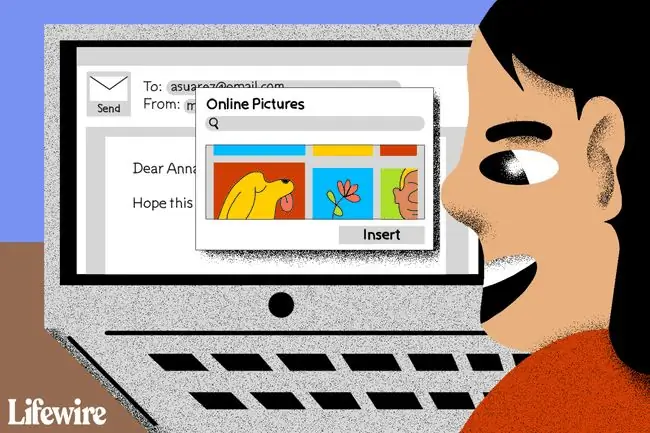
Πώς να προσθέσετε μια εικόνα φόντου σε ένα μήνυμα στο Outlook
Προσθέστε μια εικόνα φόντου στο Outlook για να εμπλουτίσετε τα email σας και να τα κάνετε να φαίνονται διαφορετικά από εκείνα με λευκό φόντο. Όχι μόνο μπορείτε να κάνετε το φόντο των μηνυμάτων σας μονόχρωμο, ντεγκραντέ, υφή ή μοτίβο, αλλά μπορείτε να επιλέξετε μια προσαρμοσμένη εικόνα έτσι ώστε οι παραλήπτες να βλέπουν μια μεγάλη εικόνα πίσω από το κείμενο του email.
Προτού μπορέσετε να προσθέσετε μια εικόνα στο φόντο των μηνυμάτων email, ενεργοποιήστε τη μορφοποίηση HTML. Μια εικόνα φόντου μπορεί να προστεθεί μόνο σε μεμονωμένα μηνύματα email. Εφαρμόστε ξανά αυτές τις ρυθμίσεις για κάθε email που θέλετε να έχετε μια εικόνα φόντου.
- Ανοίξτε την εφαρμογή Microsoft Outlook για υπολογιστές.
- Μεταβείτε στην καρτέλα Αρχική και επιλέξτε Νέο email. Ή, πατήστε Ctrl+N.
-
Στο παράθυρο του νέου μηνύματος, τοποθετήστε τον κέρσορα στο σώμα του μηνύματος.

Image -
Μεταβείτε στην καρτέλα Επιλογές.

Image - Στην ομάδα Themes, επιλέξτε το αναπτυσσόμενο βέλος Χρώμα σελίδας.
-
Επιλέξτε Εφέ πλήρωσης.

Image - Στο πλαίσιο διαλόγου Fill Effects, μεταβείτε στην καρτέλα Εικόνα.
-
Επιλογή Επιλογή εικόνας.

Image -
Επιλέξτε πού θα βρείτε μια εικόνα που θα χρησιμοποιηθεί ως φόντο για το μήνυμα του Outlook:
- Επιλέξτε Από αρχείο για να εισαγάγετε μια εικόνα από τον υπολογιστή σας.
- Επιλέξτε Bing Image Search και εισαγάγετε μια λέξη ή φράση για να βρείτε μια ηλεκτρονική εικόνα.
- Επιλέξτε OneDrive για να εισαγάγετε μια εικόνα από τον λογαριασμό σας στο OneDrive.

Image -
Επιλέξτε την εικόνα και μετά επιλέξτε Insert.

Image - Στο πλαίσιο διαλόγου Fill Effects, επιλέξτε OK.
Ένας τρόπος για να ξεφύγετε από την ανάγκη να αναδημιουργείτε αυτό το μήνυμα κάθε φορά που θέλετε να το στέλνετε είναι να δημιουργείτε ένα πρότυπο του Outlook που μπορείτε να χρησιμοποιείτε ως σημείο εκκίνησης κάθε φορά που θέλετε να στέλνετε ένα μήνυμα ηλεκτρονικού ταχυδρομείου που έχει μια εικόνα στο φόντο.
Αν δεν σας αρέσει η εικόνα φόντου, αφαιρέστε την εικόνα από το νέο μήνυμα. Μεταβείτε στην καρτέλα Επιλογές, επιλέξτε το αναπτυσσόμενο βέλος Χρώμα σελίδας και επιλέξτε Χωρίς χρώμα. Εναλλακτικά, αποτρέψτε την κύλιση της εικόνας φόντου.
Πώς να εισαγάγετε μια εικόνα φόντου του Outlook στο macOS
Μπορείτε εύκολα να προσθέσετε μια εικόνα φόντου σε ένα νέο μήνυμα email στο Outlook για Mac, επίσης.
- Κάντε κλικ στο κύριο μέρος του μηνύματος ηλεκτρονικού ταχυδρομείου.
- Επιλογή Επιλογές > Εικόνα φόντου.
- Επιλέξτε την εικόνα που θέλετε να χρησιμοποιήσετε ως εικόνα φόντου και, στη συνέχεια, κάντε κλικ στο Open.






